So synchronisieren Sie Ihre Nachrichten vom iPhone auf den Mac – Ultimative Anleitung für Sie
Wenn Sie ein Gespräch auf Ihrem Mac-Computer fortsetzen möchten, ist dies eine gute Möglichkeit, Nachrichten vom iPhone auf den Mac zu synchronisieren. Das Ausführen dieser Aufgabe ist sicherlich eine große Hilfe und ein Vorteil beim Anzeigen oder Senden von Textnachrichten. Darüber hinaus ist es nützlich, da synchronisierte oder übertragene Nachrichten auch als Backups verwendet werden können. Erfahren Sie jetzt mehr über drei Möglichkeiten, Ihre Nachrichten von Ihrem iPhone mit Ihrem Mac zu synchronisieren!
Guide-Liste
Teil 1: 3 beste Methoden zum Synchronisieren von Nachrichten vom iPhone auf den Mac Extra-Tipp: So synchronisieren Sie iPhone-Nachrichten mit Windows Teil 3: Häufig gestellte Fragen zum Synchronisieren von Nachrichten vom iPhone auf den MacMethode 1: So synchronisieren Sie Nachrichten vom iPhone auf den Mac mit SMS-Weiterleitung
Wenn Sie Nachrichten auf Ihrem Mac senden und empfangen möchten, ohne andere Software oder Anwendungen zu verwenden, können Sie dies einrichten SMS-Weiterleitung um Nachrichten vom iPhone auf den Mac zu synchronisieren. Nach der Einstellung müssen Sie dieselbe Apple-ID verwenden, und Ihre iPhone-Nachrichten werden synchronisiert und sind auf dem Mac zugänglich. Hier sind die spezifischen Schritte, um auf diese Weise Nachrichten von Ihrem iPhone mit Ihrem Mac zu synchronisieren.
Schritt 1.Vor der Synchronisierung müssen Sie sicherstellen, dass Sie sich auf Ihrem iPhone und Mac mit demselben Apple-ID-Konto bei iMessage anmelden. Und Sie müssen Ihr iPhone entsperren und zu „Einstellungen“ gehen. Tippen Sie dann auf die Schaltfläche „Nachrichten“, um die Option „Senden und Empfangen“ auszuwählen
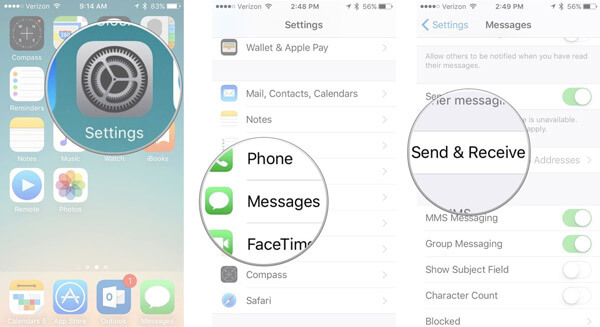
Schritt 2.Auf Ihrem Mac sollten Sie zur App „Nachrichten“ gehen und auf die Schaltfläche „Nachrichten“ klicken. Klicken Sie in der Nachrichtenliste auf die Schaltfläche „Einstellungen“. Klicken Sie dann auf die Schaltfläche „iMessage“.
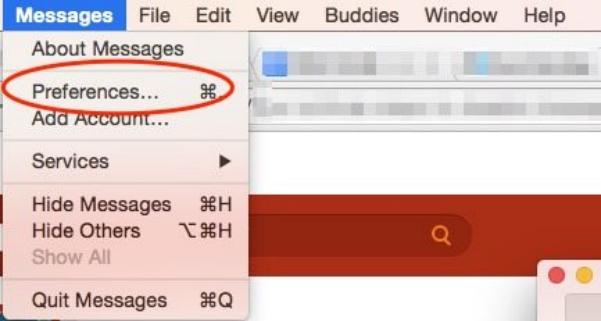
Schritt 3.Gehen Sie nun erneut zu „Einstellungen“ auf Ihrem iPhone und tippen Sie auf die Schaltfläche „Nachrichten“, um die Option „SMS-Weiterleitung“ auszuwählen. Wählen Sie Ihren Mac aus, um die Textnachrichten von Ihrem iPhone zu synchronisieren. Anschließend müssen Sie die Zwei-Faktor-Authentifizierung oder den Verifizierungscode verwenden, um diese Einstellung zuzulassen. Jetzt können Sie Nachrichten von Ihrem iPhone mit Ihrem Mac synchronisieren.
Wenn Ihre Apple-ID keine Zwei-Faktor-Authentifizierung verwendet, wird auf Ihren anderen Geräten ein Bestätigungscode angezeigt. Sie können auf Ihrem iPhone einen Bestätigungscode eingeben.
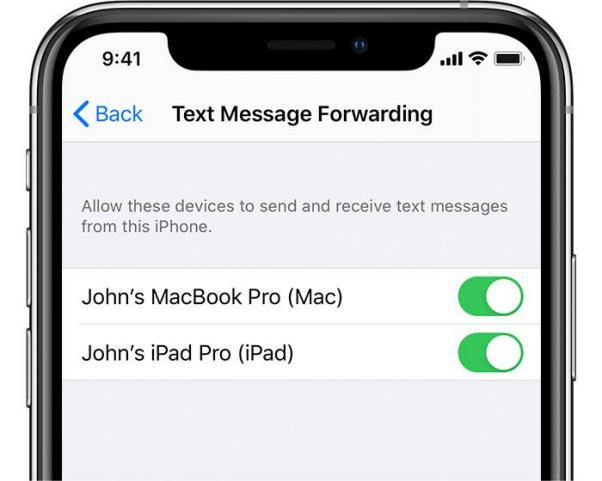
Methode 2: So synchronisieren Sie Nachrichten von Ihrem iPhone über iCloud mit dem Mac
iCloud ist ein bekanntes Tool zum Sichern Ihrer Daten, einschließlich Kontakte, Nachrichten und Musik. Sie können es auch verwenden, um Nachrichten vom iPhone auf den Mac zu synchronisieren. Außerdem benötigen Sie kein USB-Kabel, um zwei Geräte zum Übertragen von Nachrichten zu verbinden. Beachten Sie, dass Sie eine Internetverbindung benötigen und sich mit demselben iCloud-Konto anmelden.
Schritt 1.Starten Sie die App „Einstellungen“ direkt auf Ihrem iPhone. Tippen Sie auf [„Ihr Name“], um die Apple-ID-Seite zu öffnen. Tippen Sie dann auf die iCloud-Schaltfläche, um die Nachricht zu aktivieren.
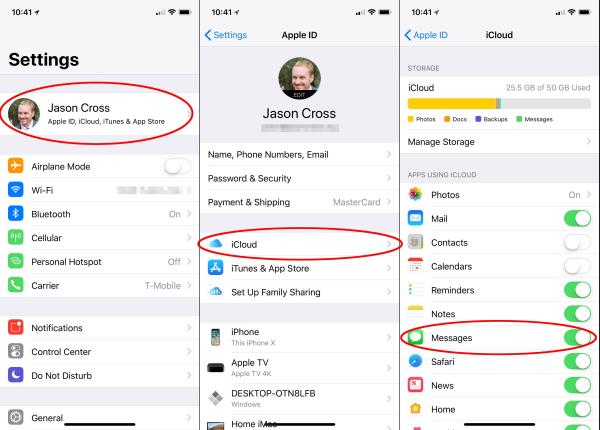
Schritt 2.Öffnen Sie die App „Nachrichten“ auf Ihrem Mac und klicken Sie oben auf die Schaltfläche „Nachrichten“. Wählen Sie dann die Option „Einstellungen“ und die Option „Konten“ aus dem Menü. Sie können im Kontenfenster die Option „Nachrichten aktivieren“ auf „iCloud“ auswählen. Klicken Sie abschließend auf die Schaltfläche „Jetzt synchronisieren“, um Nachrichten vom iPhone mit dem Mac zu synchronisieren.
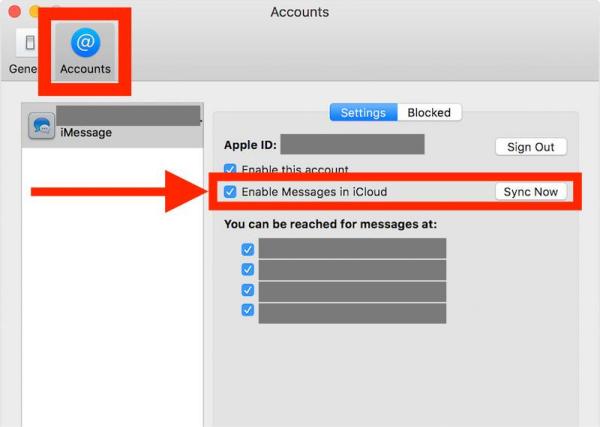
Methoden 3: So verwenden Sie den Finder, um Nachrichten vom iPhone auf den Mac zu synchronisieren
Wenn Sie iOS 8.0 oder höher verwenden, können Sie auch den Finder verwenden, um Nachrichten vom iPhone auf den Mac zu synchronisieren. Es ist der standardmäßige Datenmanager, mit dem Sie Ihre Dateien auf dem iPhone/Mac bearbeiten, organisieren und sichern können.
Schritt 1.Starten Sie die „Finder“-App direkt auf Ihrem Mac. Und Sie sollten Ihr iPhone und Ihren Mac zunächst mit einem stabilen USB-Kabel verbinden.
Schritt 2.Klicken Sie auf der linken Seite auf den „iPhone-Namen“, um eine neue Benutzeroberfläche zu öffnen. Sie sehen Informationen zu Ihrem iPhone, wie Name, Typ und Speicher. Klicken Sie dann auf die Schaltfläche „Allgemein“, um die Option „Alle Daten auf Ihrem iPhone auf diesem Mac sichern“ zu aktivieren.
Schritt 3.Der letzte Schritt besteht darin, auf die Schaltfläche „Jetzt sichern“ zu klicken, um Nachrichten von Ihrem iPhone mit einem Mac zu synchronisieren.
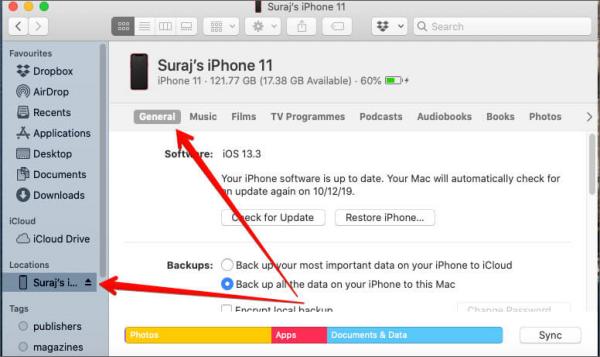
Extra-Tipp: So synchronisieren Sie iPhone-Nachrichten mit dem PC
Wenn Sie kein Mac-Benutzer sind, können Sie auch Nachrichten von Ihrem iPhone mit Ihrem PC synchronisieren. AnyRec PhoneMover ist ein All-in-One-Tool, mit dem Sie Dateien zwischen iOS, Android und PC synchronisieren können. Dieses hervorragende Tool ist auch ein iPhone-Manager, mit dem Sie Ihre Daten organisieren können, z. B. Bearbeiten, Hinzufügen, Löschen, Ändern, Duplizieren und Abspielen.

Synchronisieren Sie Nachrichten von Ihrem iPhone auf einmal mit einem Klick auf Ihren PC.
Synchronisieren Sie Nachrichten von Ihrem iPhone auf einmal mit einem Klick auf Ihren PC.
Suchen und löschen Sie doppelte Dateien, um mehr Speicherplatz auf Ihrem iPhone freizugeben.
Leistungsstarke Funktion zum Erstellen einzigartiger Klingeltöne für Ihr iPhone.
Sicherer Download
Schritt 1.Wenn Sie AnyRec PhoneMover installieren, starten Sie es jetzt. Sie können ein iPhone mit einem festen USB-Kabel an Ihren Computer anschließen. Das Scannen des QR-Codes ist eine weitere Möglichkeit, das iPhone mit dem Computer zu verbinden, Sie müssen jedoch die App „MobileSync“ herunterladen.
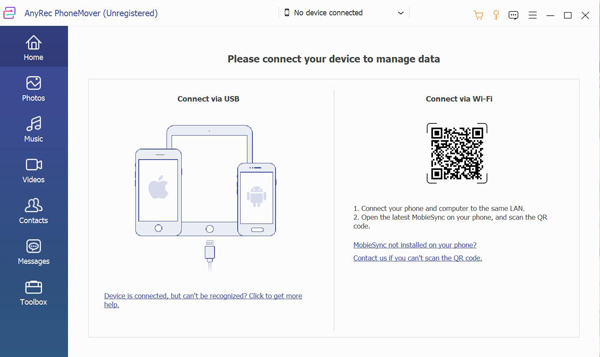
Schritt 2.Klicken Sie links auf die Schaltfläche „Nachrichten“, dann sehen Sie im rechten Fenster alle Nachrichten von Ihrem iPhone. Sie können auf das Kontrollkästchen klicken, um eine Vorschau des Inhalts der Nachrichten in Echtzeit anzuzeigen. Wählen Sie einige Nachrichten aus, die auf Ihrem Computer synchronisiert werden sollen, indem Sie auf das Kontrollkästchen hinter der Nachricht klicken. Sie können auch auf das erste Kontrollkästchen klicken, um alle Nachrichten auszuwählen.
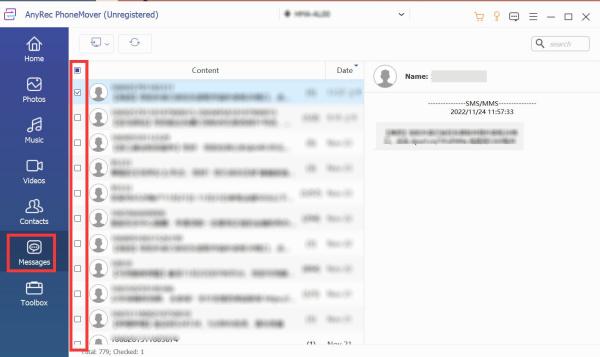
Schritt 3.Um Nachrichten zu übertragen, klicken Sie auf die Schaltfläche „Auf PC exportieren“. Sie sollten drei Dateiformate zum Herunterladen Ihrer Nachrichten auswählen, darunter „CSV-Datei, HTML-Datei“ und „TXT“-Datei. Wählen Sie dann den Ausgabeordner aus, um Nachrichten von Ihrem iPhone mit Ihrem Computer zu synchronisieren.
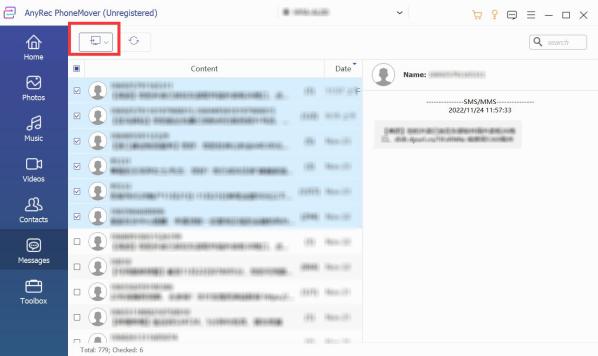
Teil 3: Häufig gestellte Fragen zum Synchronisieren von Nachrichten vom iPhone auf den Mac
-
1. Warum kann iMessages keine Nachrichten vom iPhone auf den Mac synchronisieren?
Möglicherweise verwenden Ihr iPhone und Ihr Mac unterschiedliche Apple-IDs. Sie müssen sicherstellen, dass Sie sich bei iMessages mit derselben Apple-ID und demselben Kennwort anmelden, um Nachrichten vom iPhone auf den Mac zu synchronisieren.
-
2. Was ist der Unterschied zwischen iMessage und SMS/MMS?
Mit iMessage können Sie Text, Bilder und Videos über das Netzwerk an andere iOS-Geräte senden. Und diese Nachrichten sind immer verschlüsselt. Aber Sie können SMS ohne Verschlüsselung an jedes mobile Gerät senden.
-
3. Wie synchronisiere ich mit iTunes Nachrichten von einem iPhone auf einen Mac?
Öffnen Sie iTunes auf Ihrem Mac und verbinden Sie Ihr iPhone und Ihren Mac. Klicken Sie auf die iPhone-Schaltfläche und wählen Sie die aus Dieser Computer Option zum Synchronisieren von Nachrichten vom iPhone auf den Mac.
Abschluss
Jetzt können Sie eine der drei Methoden auswählen, um Nachrichten vom iPhone auf den Mac zu synchronisieren. Am wichtigsten ist, dass alle oben genannten Lösungen sorgfältig ausgewählt und effizient sind. Aber wenn Sie Nachrichten vom iPhone mit Windows synchronisieren möchten, ist AnyRec PhoneMover bereit, auf Ihre Wahl zu warten!
Sicherer Download
